Біреудің телефонымды бақылауын қалай тоқтатуға болады?
27 сәуір, 2022 ж. • Файл жіберілді: iOS және Android Run Sm жасау үшін барлық шешімдер • Дәлелденген шешімдер
Қазір телефонның GPS мүмкіндіктерін пайдаланып смартфонды қадағалау өте оңай болды. Мұны ұялы байланыс операторларынан алынған ақпарат негізінде телефон нөмірін қадағалау арқылы жасауға болады, сонымен қатар телефондағы GPS чипін белгілі бір қолданбалар жақсы жұмыс істеуі үшін пайдаланады.
GPS орналасқан жеріңізді ешкім немесе құрылғыңыздағы қолданбалар бақылағанын қаламауыңыз мүмкін. Pokémon Go сияқты ойындарды ойнаған кезде құрылғыңыздағы гео-орын деректері ойын ойнау мақсатында қай жерде екеніңізді анықтау үшін пайдаланылады. Дәл осылай, зұлым адамдар сізді дәл осылай бақылай алады. Мұнда сіз біреудің телефоныңызды бақылауын қарапайым және оңай жолдармен тоқтатуды үйренесіз.
1-бөлім: адамдар телефоныңызды қалай бақылайды?
Адамдар телефоныңыздың орнын бақылай алатын бірнеше әдіс бар. Бұл кейде қауіпті болуы мүмкін, әсіресе сізде аңдыушы болса. Бұл адамдар телефондарды бақылаудың жалпы әдістері:
GPS орналасқан жері: барлық смартфондарда GPS чипі болады, ол құрылғының GPS орнын үнемі көрсетеді. Бұл телефонда жұмыс істейтін бірнеше мүмкіндіктер үшін тамаша, бірақ оны зиянды адамдар да пайдалануы мүмкін. GPS орналасқан жері жоғалған құрылғыларды немесе бағыттарды табу қиынға соғатын және адасып қалуы мүмкін адамдарды табу үшін де қолданылады. Сондықтан GPS чипінің функциясы екі жүзді қылыш болып табылады.
IMEI ақпараты: бұл ұялы байланыс провайдеріңіздің серверлерінде табылған деректер арқылы бақылауға болатын ақпарат. Бұл құқық қорғаушылар алаяқтарды, ал құтқару топтары апат аймақтарында жоғалған адамдарды қадағалау үшін пайдаланатын ақпарат. IMEI мобильді құрылғы жақын жерде орналасқан мобильді тарату мұнараларын өшірген кезде жазылады
Адамдар мобильді құрылғыларды бақылау үшін пайдаланатын қолданбалар осы екі мүмкіндіктің бірін бақылайды. Бақылануды қаламасаңыз, бұл функцияларды өшіру жолдарын табуыңыз керек.
Төмендегі бөлімдер біреудің сіздің iPhone-ды бақылауын оңай тоқтату жолын көрсетеді.
2-бөлім: iPhone-ды бақылауды қалай тоқтатуға болады?
Егер сізде iPhone болса, біреудің құрылғыңызды қадағалауын тоқтату үшін келесі әдістерді қолдануға болады
1) Dr.Fone-Virtual Location (iOS) пайдаланыңыз
Бұл құрылғының виртуалды орнын өзгерту үшін пайдалануға болатын құрал. Құрал әлемнің кез келген бөлігіне лезде телепортациялауға және тіпті сол аймақта физикалық тұрғыда жүргендей картаны айналып өтуге мүмкіндік беретін қуатты мүмкіндіктермен бірге келеді.
Бұл, әсіресе, сіз телепорт орнында екеніңізді құрылғыңызды бақылайтын адамдарды алдағыңыз келгенде пайдалы болуы мүмкін. Қолданбаның сұлулығы - сіз басқа жерге біржола телепортация жасай аласыз және қалағаныңызша сонда қала аласыз.
Қалай пайдалану керектігін көру үшін dr. fone қолданбасын пайдаланып құрылғыңызды басқа орынға телепортациялау үшін осы беттегі оқулықты орындаңыз .
2) iPhone телефонындағы маңызды орындарды өшіріңіз
- Негізгі экраннан «Параметрлерді» іске қосу арқылы бастаңыз
- Содан кейін «Құпиялылық» түймесін түртіңіз.
- Экранның жоғарғы жағындағы «Орынды анықтау қызметтері» түймесін түртіңіз.
- Енді тізімнің төменгі жағында орналасқан «Жүйелік қызметтер» түймесін түртіңіз
- Осыдан кейін «Маңызды орындар» түймесін түртіңіз.
- Жалғастырыңыз және iPhone телефонындағы қауіпсіздік параметрлеріне байланысты рұқсат кодын, сенсорлық идентификаторды немесе бет идентификаторын енгізіңіз
- Соңында, «Маңызды орындарды» «ӨШІРУ» күйіне ауыстырыңыз. Коммутатор сұр түске боялады, бұл қызметтің өшірілгенін көрсетеді.
3) Арнайы қолданбалардың орналасқан жерін бақылауды өшіріңіз
Орналасқан жеріңізді бақылау үшін пайдаланылуы мүмкін деп ойлайтын нақты қолданбалар үшін орынды бақылауды өшіруге болады. Осылайша сіз оларды өшіресіз.
- Басты экраннан «параметрлер» қолданбасына кіру арқылы бастаңыз
- Енді төмен түсіп, «Құпиялылық» түймесін түртіңіз.
- Осы жерден «Орынды анықтау қызметтерін» таңдаңыз.
- Енді қолданбаның тізіміне өтіп, оны таңдаңыз. Сіз үш таңдауды көресіз: «Ешқашан», «Қолданбаны пайдалану кезінде» және «Әрқашан»
- Таңдауыңызды жасаңыз және қолданбаға арналған орынды анықтау қызметтері өшіріледі.
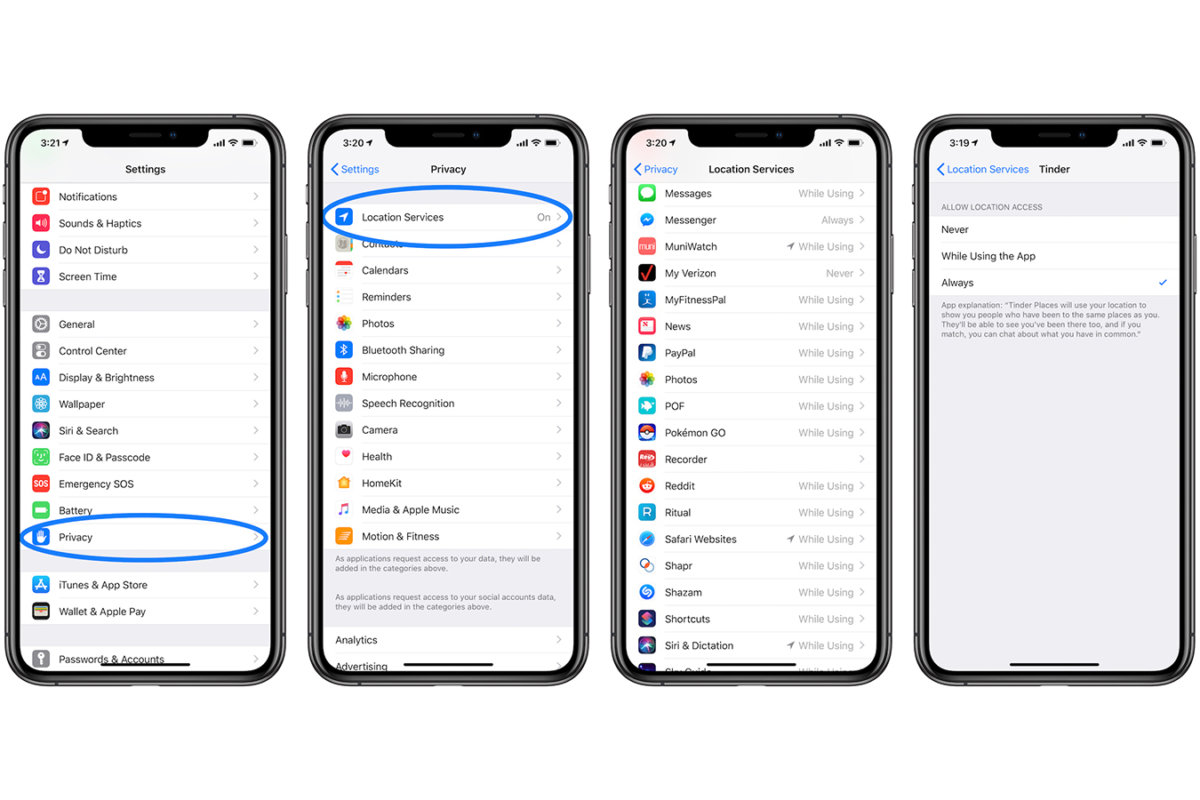
4) Менің орныммен бөлісу қызметін өшіріңіз
- Негізгі экраннан «параметрлер» қолданбасына кіріңіз
- Тізімнен төмен өтіп, «Құпиялылық» түймесін түртіңіз.
- Төмен жылжып, «Орындарды анықтау қызметтері» бөліміне өтіңіз.
- Енді «Менің орнымды бөлісу» опциясын таңдаңыз
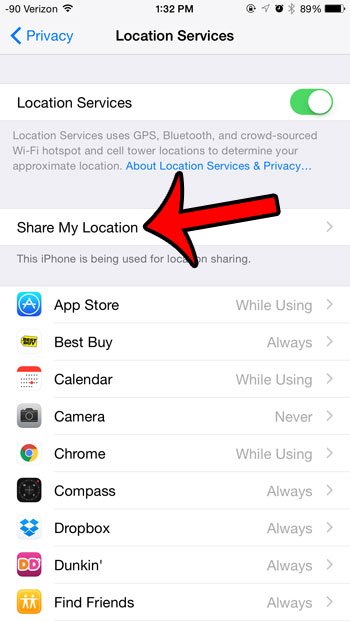
- Енді түймені оңға ауыстырып, оны «OFF» күйіне ауыстырыңыз
5) Орынға негізделген хабарландыруларды немесе ескертулерді өшіріңіз
Негізгі экранда «Параметрлер» қолданбасына өтіңіз
«Құпиялылық» опциясына жеткенше тізімді төмен айналдырыңыз; оны түртіңіз
Экранның жоғарғы жағында бұрынғыдай «Орынды анықтау қызметтері» түймесін түртіңіз
Енді тізімді төмен айналдырып, «Жүйелік қызметтер» опциясын басыңыз
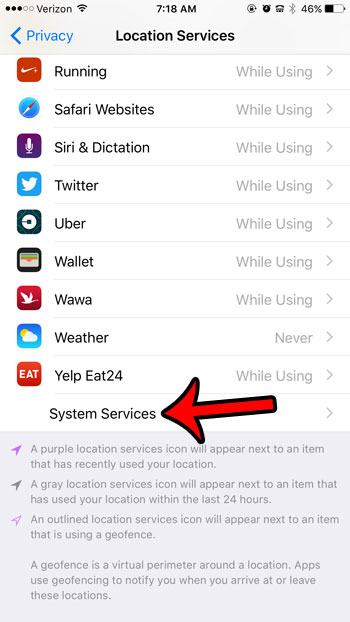
«Орналасуға негізделген ескертулер» оң жағындағы түймені «ӨШІРУ» күйіне ауыстырыңыз
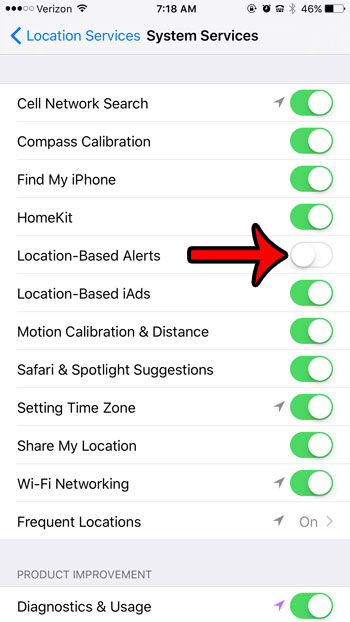
3-бөлім: Android құрылғысын бақылауды қалай тоқтатуға болады
Сондай-ақ Google-дың Android телефоныңызды қадағалауын қалай тоқтату керектігін білуіңіз керек. Бұл мүмкіндікті басқа қолданбалар арқылы құрылғыңызды бақылау үшін пайдалануға болады.
1) Android құрылғысында Google Tracking қызметін тоқтатыңыз
- Негізгі экрандағы "параметрлер" қолданбасына кіріңіз
- Енді "Google тіркелгісі" опциясын тапқанша тіркелгілеріңізді тексеріңіз
- Оны түртіңіз, содан кейін «Деректерді және жекелендіруді басқару» опциясына төмен жылжып, оны түртіңіз
- Сіз қызметті кідіртуге немесе толығымен өшіруге болатын «Әрекетті басқару элементтерін» табасыз.
- Бақылау мүмкіндіктерін қатаңырақ бақылауды қаласаңыз, «Әрекетті басқару элементтерін басқару» бөліміне жеткенше төмен айналдыра аласыз.
- Мұнда сіз барлық бұрынғы әрекеттер жазбаларын жоя аласыз, осылайша ешкім сізді орналасу тарихы арқылы бақылай алмайды.
2) Android Location Tracking қолданбасын өшіріңіз
Құрылғыда Google бақылауын тоқтатудан басқа, төменде көрсетілгендей басқа қолданбалардың орнын бақылауды да өшіруге болады.
- «Параметрлер» қолданбасына өтіп, содан кейін «Қауіпсіздік және орын» тармағын таңдаудан бастаңыз.
- Айналдырып, «Орналасқан жерді пайдалану» опциясын іздеңіз, содан кейін оны «ӨШІРУ» күйіне ауыстырыңыз.
Көптеген адамдар осы уақытта тоқтап, олардың орналасқан жері толығымен өшірілген деп ойлайды, бірақ бұл олай емес. Android құрылғысын әлі де IMEI, Wi-Fi және басқа да көптеген сенсорлар арқылы бақылауға болады. Оларды өшіру үшін «қосымша» опциясына өтіп, келесі мүмкіндіктерді өшіріңіз:
Google төтенше жағдайды анықтау қызметі. Бұл жедел қызмет нөмірін терген кезде жедел қызметтерге сіздің орналасқан жеріңізді көрсететін қызмет.
Google орынды анықтау дәлдігі. Бұл орналасқан жеріңізді көрсету үшін Wi-Fi мекенжайын және басқа қызметтерді пайдаланатын GPS мүмкіндігі.
Google Локация тарихы. Осы арқылы сіз орналасу тарихының жинағын өшіре аласыз.
Google орынды бөлісу. Бұл достарыңызбен және отбасыңызбен байланысу үшін пайдалансаңыз, орынды бөлісу мүмкіндігін өшіреді.
3) Nord VPN
Nord VPN - GPS орналасқан жеріңізді жалған ету және адамдардың телефоныңызды қадағалауын тоқтату үшін тамаша құрал. Ол сіздің нақты IP мекенжайыңызды бүркемелеу арқылы жұмыс істейді, содан кейін позицияңызды жалған ету үшін басқа жерде серверлерді пайдалану арқылы жұмыс істейді. Бұл құрал браузерге негізделген қолданбаларды пайдаланып адамдардың сізді қадағалауын тоқтату үшін тамаша. Ол сондай-ақ GPS чипіне әсер етеді және оның нақты орналасқан жеріңізді жіберуін тоқтатады. Nord VPN-дің бүкіл әлем елдерінде серверлері бар, яғни сізді бақылап жүргендерді алдау үшін орналасқан жеріңізді басқа континентке жылжытуға болады.
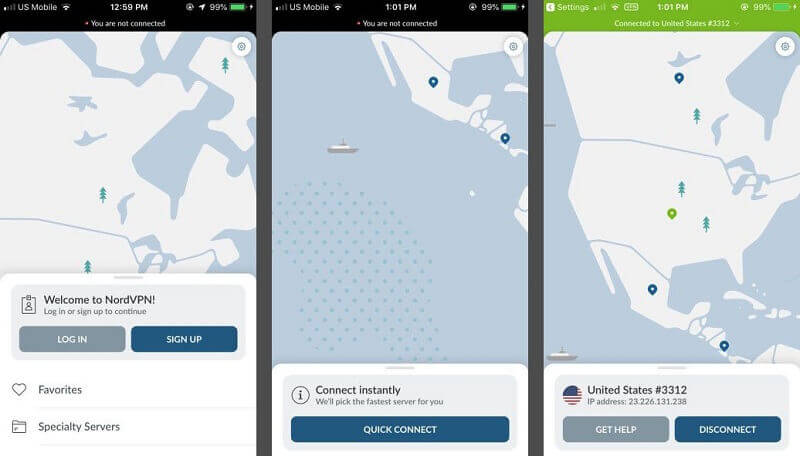
4) Fake GPS Go
Бұл Google Play Store дүкенінен Android құрылғыңызға жүктеп алуға болатын қолданба. Бұл қауіпсіз және құрылғының қалыпты жұмысына әсер етпейді. Оны жай ғана Google Play дүкенінен алыңыз, орнатыңыз және іске қосыңыз. Ол жұмыс істеп тұрғанда, телепорталғыңыз келетін жаңа орынды бекіту үшін карта интерфейсін пайдалануыңыз керек. Сізді қадағалап жүрген кез келген адам жаңа жерде екеніңізді бірден алдайды. Сондай-ақ, сіз телепорт орнында жерде тұрғандай, джойстик мүмкіндігін пайдаланып қозғала аласыз.
Fake GPS Go қалай пайдалануға болады
- «Параметрлер» қолданбасынан «Телефон туралы» тармағына төмен өтіп, «Әзірлеуші параметрлерін» қосу үшін «Құрастыру нөмірі» түймесін жеті рет түртіңіз.
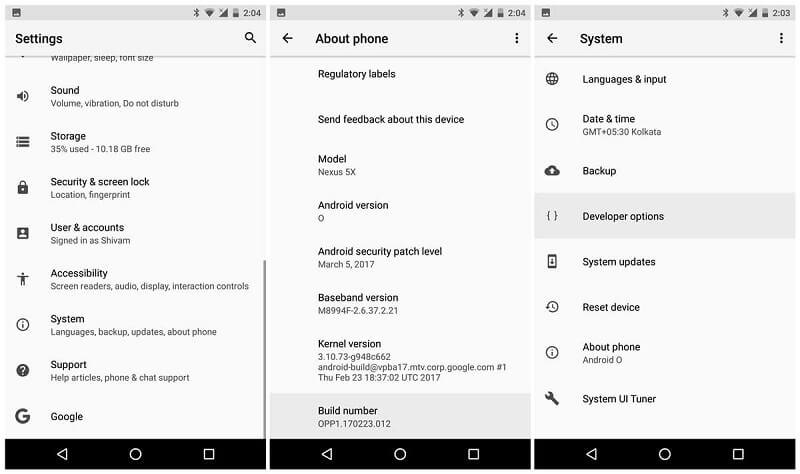
- Fake GPS go қолданбасын іске қосыңыз және оған қажетті қатынасты беріңіз. «Әзірлеуші опцияларына» оралыңыз, содан кейін Fake GPS Go табылғанша төмен түсіңіз. Оны «ҚОСУ» күйіне ауыстырыңыз.
- Енді «Жалған орынды анықтау қолданбасына» оралыңыз, содан кейін Fake GPS Go таңдаңыз. Енді сіз орналасқан жеріңізді қолдан жасап, адамдардың құрылғыңызды қадағалауын тоқтата аласыз.
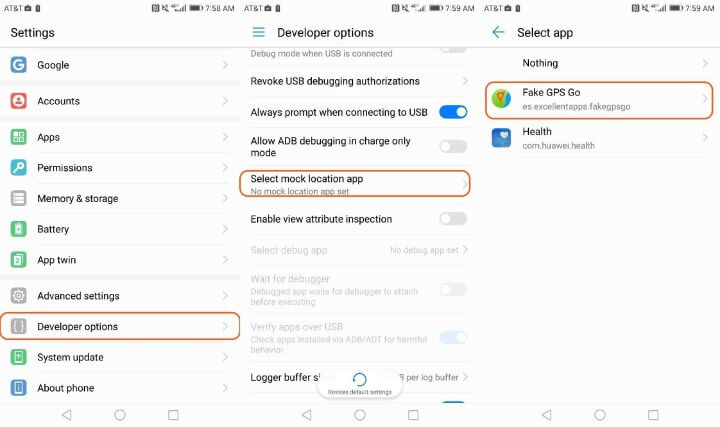
- Құрылғының виртуалды орнын нақты өзгерту үшін Fake GPs Go қолданбасын тағы бір рет іске қосып, карта интерфейсіне қол жеткізіңіз. Нақты орналасқан жеріңізден алыс орынды таңдап, оны «шынайы» орын ретінде бекітіңіз. Бұл сіздің осы жаңа орынға көшкеніңізді бірден көрсетеді және Android құрылғыңызды қадағалап отырған адамдарды тастайды.
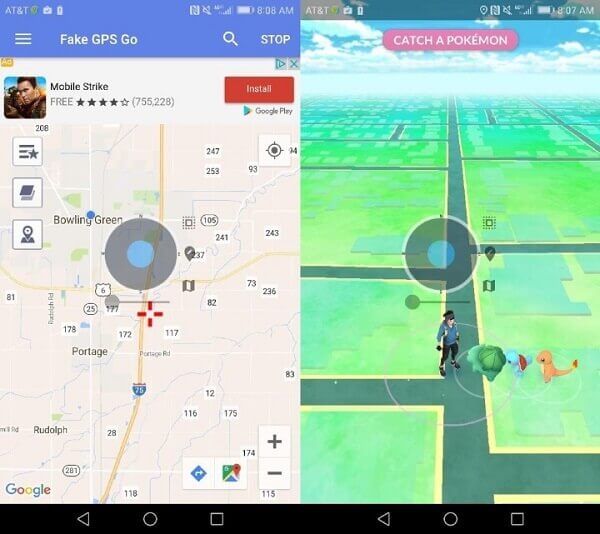
5) Жалған GPS тегін
Бұл GPS орналасқан жеріңізді қолдан жасау және Android құрылғыңызды бақылауға тырысатын адамдарды алдау үшін пайдалануға болатын тағы бір құрал. Құрал өте жеңіл және жүйелік ресурстарды пайдаланбайды, бұл оны қауіпсіз және пайдалануды жеңілдетеді.
- Жоғарыдағы қадамдағыдай әзірлеуші опцияларының құлпын ашу арқылы бастаңыз. Содан кейін Google Play дүкеніне өтіп, Fake GPs тегін жүктеп алып, орнатыңыз.
- «Параметрлер > Әзірлеуші опциялары > Жалған орын қолданбасы» тармағына өтіңіз. Мұнда сіз Fake GPS Free таңдайсыз, содан кейін оған құрылғыңызда қажетті рұқсаттарды бересіз.
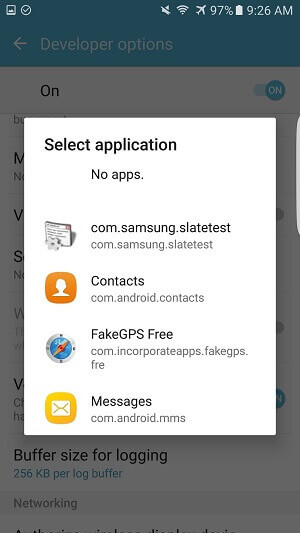
- Негізгі экранға оралыңыз және Fake GPS-ті тегін іске қосыңыз. Карта интерфейсіне қол жеткізіңіз, содан кейін нақты орналасқан жеріңізден алыс орналасқан жерді тексеріңіз. Сіз тіпті үлкейтіп, жаңа орынды жақсырақ белгілей аласыз.
- Орналасқан жеріңізді сәтті қолданып болғаннан кейін хабарландыру аласыз. Енді қолданбаны жабуыңызға болады және ол сіз таңдаған жаңа аймақта орналасқан жеріңіздің тұрақты сақталуын қамтамасыз ету үшін фондық режимде жұмыс істейді.
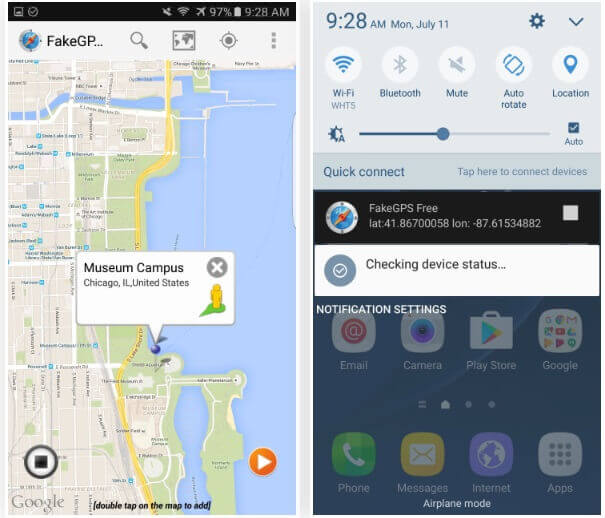
Қорытындысында
Google-дың орналасқан жеріңізді бақылауын тоқтатқыңыз келсе, бұл iOS және Android жүйелерінде GPS орналасқан жеріңізді өшіру үшін пайдалануыңыз керек әдістер. Сіз әрқашан қауіпсіз екеніңізді білуіңіз керек және бұл сізді келеңсіз себептермен қадағалап жатқандай сезінгенде жасау керек қадам. Дегенмен, мұны сақтықпен жасау керек, өйткені ақпаратты пайдалы жолмен де пайдалануға болады. Ең жақсы нұсқа - GPS-ті қажет кезде қосу, содан кейін қажет емес кезде оны өшіру немесе iOS жалғандық құралын пайдалану.
Виртуалды орын
- Әлеуметтік желідегі жалған GPS
- Жалған Whatsapp орналасқан жері
- Жалған mSpy GPS
- Instagram бизнес орнын өзгерту
- LinkedIn сайтында таңдаулы жұмыс орнын орнатыңыз
- Жалған Grindr GPS
- Жалған Tinder GPS
- Жалған Snapchat GPS
- Instagram аймағын/елін өзгертіңіз
- Facebook желісіндегі жалған орын
- Топсадағы орынды өзгерту
- Snapchat-та орын сүзгілерін өзгерту/қосу
- Ойындардағы жалған GPS
- Flg Pokemon Go
- Android жүйесінде Pokemon go джойстик түбірі жоқ
- покемондағы жұмыртқалар жаяу жүрмейді
- Pokemon Go ойынындағы жалған GPS
- Spoofing Pokemon Go Android жүйесінде
- Гарри Поттер қолданбалары
- Android жүйесіндегі жалған GPS
- Android жүйесіндегі жалған GPS
- Android жүйесінде тамырсыз жалған GPS
- Google орнын өзгерту
- Джейлбрейксіз жалған Android GPS
- iOS құрылғыларының орнын өзгерту




Алиса М.Дж
штаттық редактор